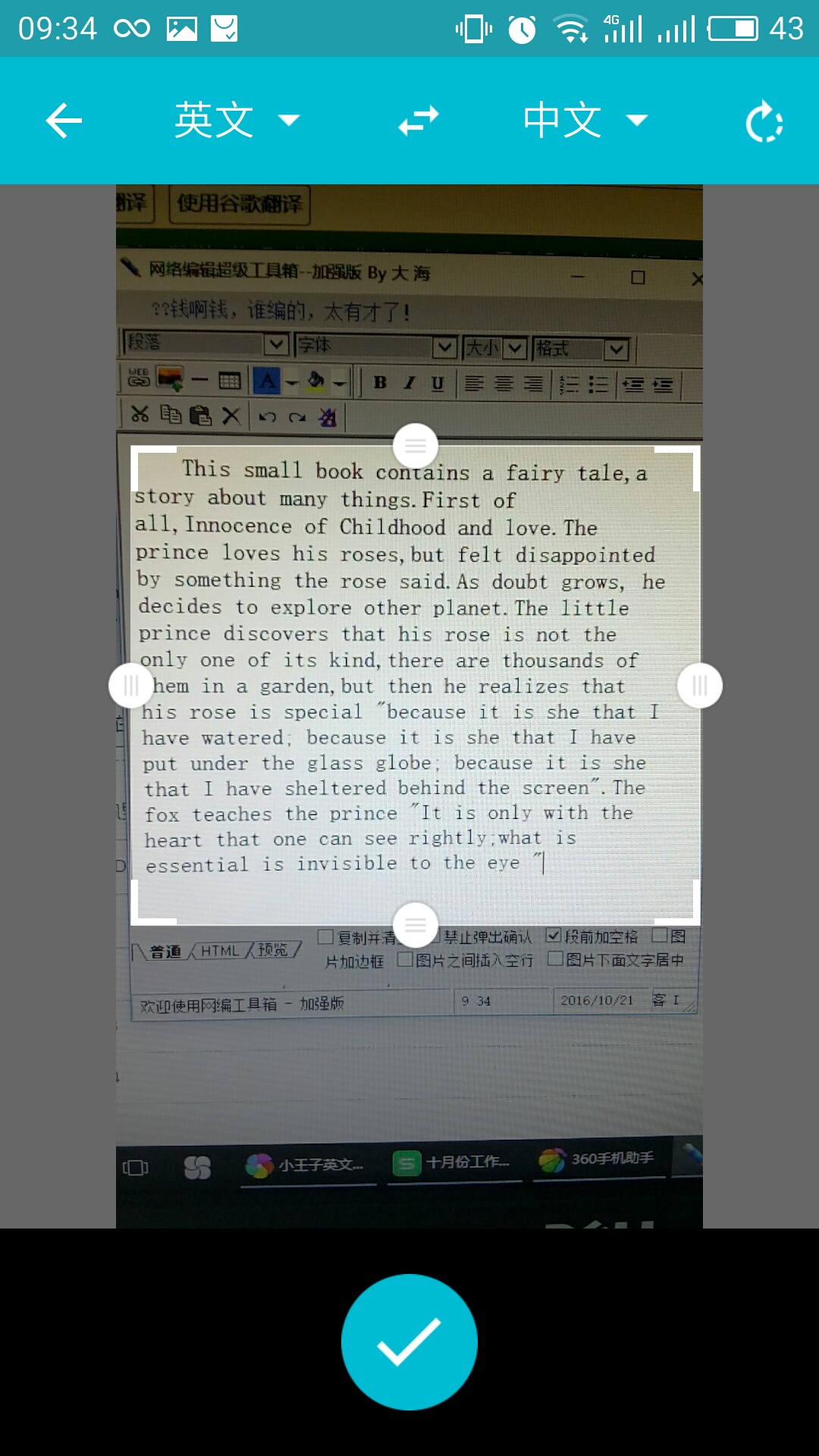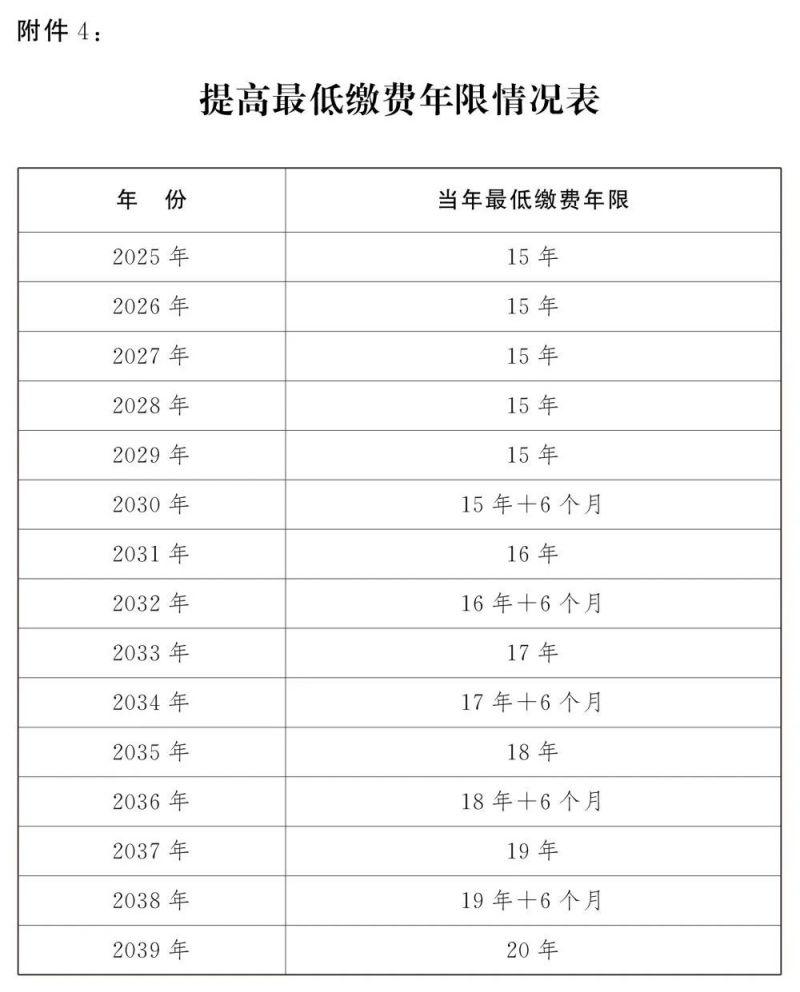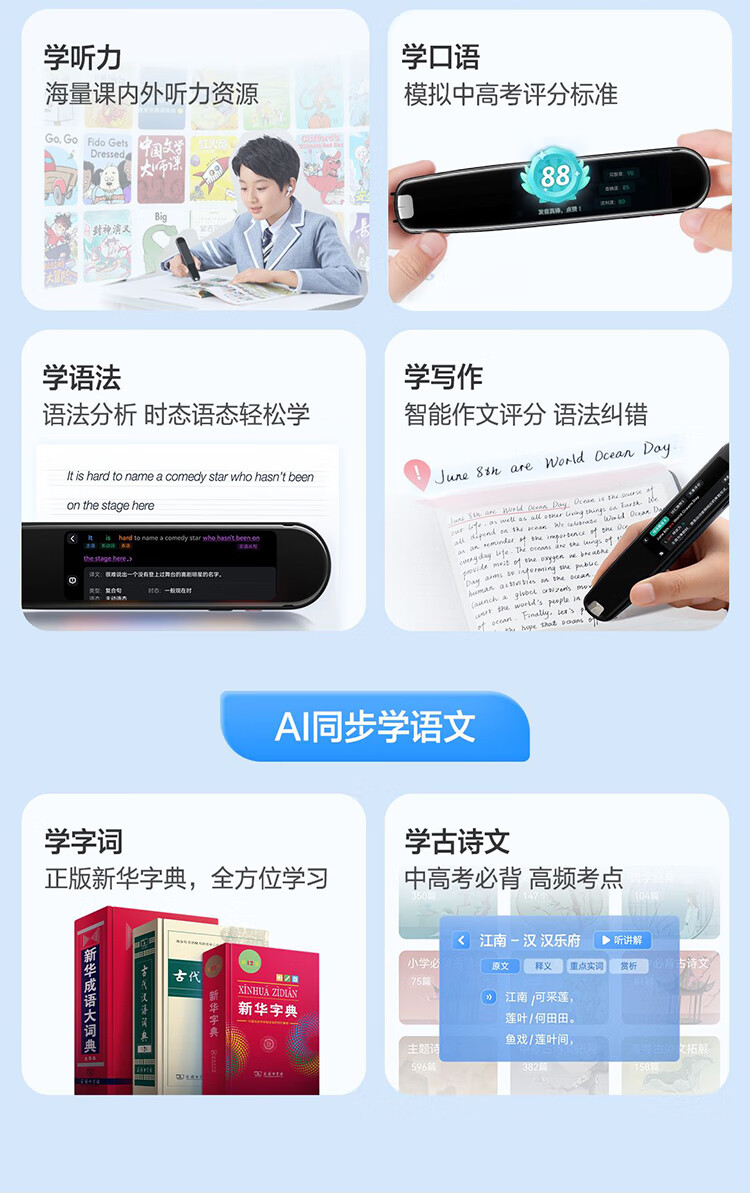想要实现有道(Youdao)屏幕整句翻译,您可以通过PC端的“OCR划词翻译”(默认快捷键Ctrl+Alt+D)或手机端的“摄像头翻译”与“屏幕翻译”功能轻松完成。 这些强大的功能利用先进的光学字符识别(OCR)技术,能够精准识别并翻译电脑屏幕、应用程序界面、图片甚至是现实世界中的文字。有道将深入探讨在不同设备上使用有道进行屏幕整句翻译的所有方法、设置技巧及常见问题,确保您无论在工作学习还是日常生活中都能无障碍地跨越语言鸿沟。
文章目录
- 为什么选择有道进行屏幕翻译?
- PC端有道屏幕整句翻译全攻略 (Windows & Mac)
- 手机端有道屏幕整句翻译实用技巧 (iOS & Android)
- 进阶技巧与替代方案
- 总结:哪种屏幕翻译方法最适合你?
- 常见问题解答 (FAQ)
为什么选择有道进行屏幕翻译?
作为网易(NetEase)旗下的知名品牌,有道在翻译领域深耕多年,其产品不仅是简单的词典工具,更是集成了人工智能技术的综合性语言服务平台。选择有道进行屏幕翻译,您将获得以下核心优势:
- 技术领先: 依托有道自研的NMT(神经网络机器翻译)技术和OCR技术,翻译结果不仅快,而且更加精准、自然,符合语境。
- 全平台覆盖: 无论您使用的是Windows电脑、Mac,还是安卓、iOS手机,有道都提供了功能完善的客户端,确保您在任何设备上都能获得一致的优质体验。
- 功能多样化: 从静态的截图翻译到动态的AR实景翻译,再到便捷的屏幕悬浮球翻译,有道提供了多种解决方案,以适应您在不同场景下的具体需求。
- 值得信赖: 作为一个拥有亿级用户的成熟产品,有道的稳定性和可靠性经过了市场的长期检验,是值得信赖的权威翻译工具。
PC端有道屏幕整句翻译全攻略 (Windows & Mac)
在电脑上阅读外文报告、浏览国外网站或使用非中文软件时,屏幕翻译功能显得至关重要。有道词典PC版提供了非常便捷的解决方案。
方法一:OCR划词/截图翻译(最常用)
这是PC端最核心、最强大的屏幕翻译功能。它能识别屏幕上任何位置的文字,包括软件界面、图片、视频字幕等不可复制的文本。
- 启动功能: 首先,请确保您已经安装并运行了最新版的有道词典。然后,使用默认快捷键 Ctrl + Alt + D (Mac版可能是 Command + Option + D) 激活该功能。您的鼠标指针会变成一个十字准星。
- 框选区域: 按住鼠标左键,拖动鼠标框选您想要翻译的整个句子或段落。
- 获取结果: 松开鼠标后,有道会自动识别框选区域内的文字,并在一个弹出窗口中显示原文和翻译结果。您还可以在此窗口中进行复制、发音等操作。
这个方法的应用场景非常广泛,例如翻译一张含有大量文字的产品介绍图,或者翻译某个软件中无法直接复制的按钮或菜单文字。
针对PDF和文档的划词翻译
当您阅读的是可以选中文字的PDF文件、网页或Word文档时,可以使用更为轻便的“划词翻译”功能。
- 开启设置: 进入有道词典的“设置”->“取词划词”界面,确保“划词翻译”功能已经开启。
- 选中文字: 在文档或网页中,用鼠标直接选中您希望翻译的句子。
- 自动翻译: 选中后,有道词典的翻译图标会立即出现在所选文字旁边。将鼠标悬停在图标上,即可看到翻译结果。这种方法比OCR截图更快,因为它直接读取文本,无需图像识别过程。
PC端关键设置与技巧
为了让屏幕翻译功能更好用,一些关键设置不容忽视。您可以进入有道词典的“设置”中心进行个性化调整。
- 修改快捷键: 如果 Ctrl + Alt + D 与您电脑上其他软件的快捷键冲突,您可以在“设置”->“快捷键”中将其修改为其他组合。
- 自动复制: 在“OCR划词设置”中,勾选“识别后自动复制到剪贴板”,可以让您在翻译后更方便地将原文或译文粘贴到别处。
- 开机自启: 建议开启有道词典的开机自启功能,这样您就可以随时通过快捷键调用屏幕翻译,无需每次都手动打开程序。
手机端有道屏幕整句翻译实用技巧 (iOS & Android)
手机端的屏幕翻译需求更加多样化,可能是在旅途中拍摄路牌,或是在社交软件中翻译对话。有道翻译App同样提供了强大的解决方案。
“摄像头翻译”/“AR翻译”:实时实景翻译利器
这是手机端最具特色的功能,非常适合出国旅游、看进口产品说明书等场景。
- 打开功能: 打开有道翻译App,在主界面点击“摄像头翻译”或“AR翻译”图标。
- 授予权限: 首次使用时,App会请求相机权限,请务必允许。
- 实时翻译: 将手机摄像头对准您想要翻译的文字(如菜单、路牌、产品包装),屏幕上会实时地将原文替换为译文,实现所见即所得的“AR实景翻译”。您也可以点击拍照按钮,对静态照片进行更精确的翻译。
“屏幕翻译”:在任何APP内实现即时翻译
此功能(在安卓上体验更佳)允许您在不离开当前应用的情况下进行翻译,例如在浏览国外新闻App或与外国朋友聊天时。
- 开启功能: 在有道翻译App内,找到“屏幕翻译”功能并开启。
- 授予权限: 系统会要求您授予“悬浮窗”和“无障碍/辅助功能”权限。这是必需的,因为它允许有道读取其他应用界面上的内容。请放心,有道作为大公司产品,会严格保护您的隐私。
- 使用翻译球: 开启后,屏幕边缘会出现一个有道翻译的悬浮图标。当您需要翻译时,点击该图标,然后选择“全屏翻译”,App会自动识别并翻译当前屏幕上的所有文字。
注意:由于iOS系统的限制,此功能在iPhone上的实现方式可能略有不同,通常需要通过截屏的方式来触发。
图片翻译:翻译相册中的截图与照片
如果您已经将需要翻译的内容截图或拍照保存在相册里,可以使用此功能。
- 选择功能: 在有道翻译App中,选择“图片翻译”或在“摄像头翻译”界面点击相册图标。
- 导入图片: 从您的相册中选择需要翻译的图片。
- 调整与翻译: 您可以涂抹或框选图片中需要翻译的特定区域,然后点击翻译按钮,即可获得精准的翻译结果。
进阶技巧与替代方案
掌握了基本操作后,一些高级技巧和工具能让您的翻译体验更上一层楼。
善用快捷键,效率倍增
在PC端,熟练使用快捷键是提升效率的关键。除了 Ctrl + Alt + D,您还可以探索其他快捷键,如快速启动有道词典、进行取词等,并根据自己的习惯进行自定义。
有道词典笔:硬件级的翻译神器
如果您的翻译需求非常高频,尤其是在阅读纸质书籍和文件时,强烈推荐了解有道词典笔。作为有道公司的明星硬件产品,它将扫描、OCR识别和翻译功能集成在一支笔中。只需轻轻一扫,整句翻译结果便即刻呈现,识别速度和准确率远超手机拍照,是真正的学习和工作利器。
总结:哪种屏幕翻译方法最适合你?
为了帮助您快速选择最适合自己的方法,我们整理了以下表格:
| 设备/平台 | 翻译方法 | 核心优势 | 最佳使用场景 |
|---|---|---|---|
| PC端 (电脑) | OCR划词/截图翻译 | 精准、灵活,可翻译任何界面 | 阅读外文报告、浏览网站、使用外语软件 |
| 手机端 (移动) | 摄像头/AR翻译 | 实时、直观,所见即所得 | 出国旅游、看菜单路牌、翻译产品包装 |
| 手机端 (安卓) | 屏幕翻译 (悬浮球) | 便捷,无需切换应用 | 浏览外语App、社交聊天、玩外服游戏 |
| 所有平台 | 图片翻译 | 离线可用,处理已存图片 | 翻译收到的截图、整理照片资料 |
| 专业需求 | 有道词典笔 | 速度极快、专业高效、不伤眼 | 大量阅读纸质书籍、文献、学习材料 |
常见问题解答 (FAQ)
- 问:有道屏幕翻译功能是免费的吗?
- 答:是的,有道介绍的大部分核心屏幕翻译功能(如PC端OCR翻译、手机端摄像头翻译和屏幕翻译)都是免费提供的。部分高级功能或去广告服务可能需要会员。
- 问:为什么我的PC端OCR翻译快捷键没反应?
- 答:最常见的原因有三个:1) 有道词典程序没有在后台运行;2) 快捷键与其他软件冲突,请尝试在设置中修改;3) 在某些安全级别很高的程序(如银行客户端)中可能被禁用。
- 问:手机屏幕翻译时提示要开启“无障碍”权限,安全吗?
- 答:安全的。“无障碍”权限是安卓系统提供给类似应用的官方接口,用于读取屏幕上的文本信息以实现翻译。请确保您从官方渠道下载有道翻译App,这样就可以放心授权。
- 问:屏幕翻译的准确率如何?
- 答:准确率受两个因素影响:一是OCR识别的准确性,二是机器翻译的质量。对于印刷体、字体清晰的文本,有道的OCR识别率非常高。其NMT翻译引擎也处于行业领先水平,足以应对绝大多数日常和工作场景。如果遇到专业性极强的文本,建议结合上下文进行理解。